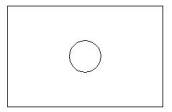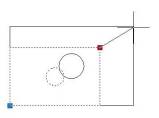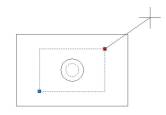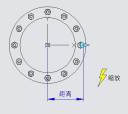目前繪制圖紙,都提倡使用正版CAD軟件,作為
CAD制圖初學入門的人,在使用CAD繪圖軟件時,
CAD軟件縮放功能會經常被使用到,想要更好地使用縮放功能,就需要了解下CAD軟件的縮放特性,那么,在CAD繪圖軟件中,縮放特性具體該都包含哪些?關于CAD軟件縮放功能的特性使用,我們來簡單了解下。
在浩辰CAD繪圖軟件中,CAD軟件縮放功能中特性的具體含義:
1、繪制圖形
繪制動態塊所需的圖形,并定義成塊,如圖:
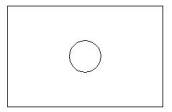
2、添加 XY 參數
進入塊編輯器,添加 XY 參數。參數的添加方法與線性參數類似。參數的第一點取矩形的左下角,這一點是參數的基點,第二點取矩形的右上角,而且將參數的夾點數改為“1”,如圖:

3、添加縮放動作,如圖:

4、測試動態塊
退出塊編輯器后,拖動矩形右上角的夾點,可以看到,整個動態塊將隨夾點的移動產生縮放,如圖:
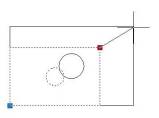
不難發現,圓和矩形均以 XY 參數的基點為縮放基點進行縮放。
5、修改動作基準
修改基準類型:返回塊編輯器,選中縮放動作,將其屬性中的“基準類型”由默認值“依賴”改為“獨立”,如圖:

指定新基準:在“基準偏移-X”和“基準偏移-Y”右側輸入框內單擊,可以手動輸入基準點的坐標值,也可以單擊輸入框右側帶省略號的小按鈕,用光標捕捉基點,如圖:

用光標指定基點位置,將圓心指定為縮放動作新的基點。退出塊編輯器后對動態塊進行縮放調整,效果如下圖所示:
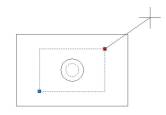
修改基點類型及位置后,動態塊不再以 XY 參數基點為縮放中心,而是以新指定的基點(圓心)為縮放中心。
6、縮放類型
縮放動作的屬性中有一項叫“比例類型”,其默認值為“XY 比例”類型。如果選“XY 比例”類型,不管縮放夾點向 X 軸方向,還是 Y 軸方向發生移動,動態塊都會產生縮放;如果選的是“X 比例”類型,則只有當縮放夾點在 X 軸方向產生位移時,動態塊才會縮放,而“Y 比例”類型也是如此,如下圖所示:

在浩辰CAD繪圖軟件中,關于CAD軟件縮放功能中特性的使用,通過上述的內容,我想大家都有一定的了解了。
在國產CAD——浩辰CAD繪圖軟件中,CAD軟件縮放功能中縮放特性的使用,我們在可以更好地在繪圖的過程中完成縮放等操作,具體的操作過程,可以借鑒上述內容,也可以從CAD下載一些CAD教程來使用。